2023. 4. 6. 00:55ㆍ리눅스 실제 사용 팁
작성일 : 2011. 12. 13. 14:28
VirtualBox 에서 갈무리한 이미지입니다.
<윈도우즈에서 남는 파티션 구하기>
1. 리눅스용 파티션이 존재한다면 이 섹션은 넘어가도록 한다. (어디까지나 리눅스 설치과정을 설명하기 위해 준비한 자료이기 때문에 적절히 참고바람)
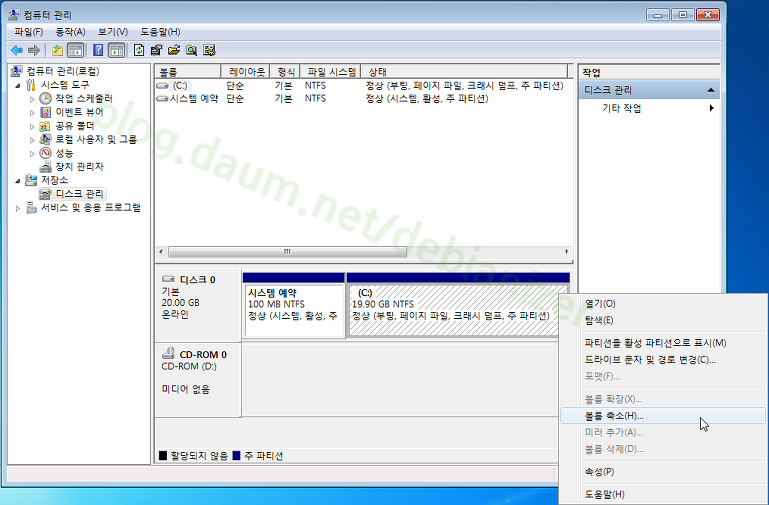
2. 데모, 학습목적에서 리눅스를 설치하고자 함이면 최소 2,3기가 정도면 되겠다.
(X window system 미설치 시 더더욱 공간이 남음)
본 예에서는 그냥 남은 공간인 9388 MB 를 따로 떼어서 (리눅스 파티션으로) 사용하기로 한다.
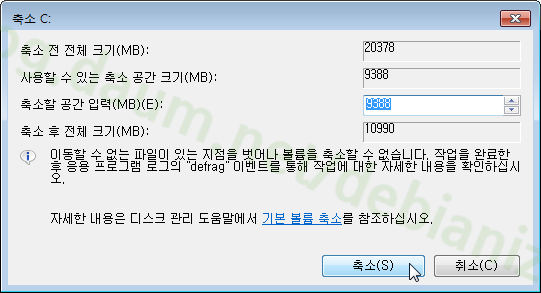
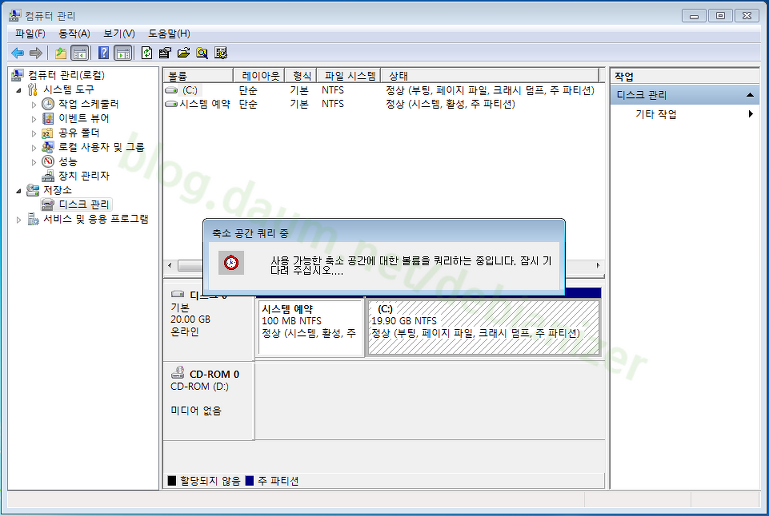
3. 빈 파티션이 생성되었다.

<UNetbootin 활용하기>
1. UNetbootin 을 실행한다. [직관적이어서 설명 할 필요도 없지만!!] 단지 기록을 남기는 바이다.
2. 설치방식을 선택한다. 본 예에서는 Distribution 을 선택하기로 한다.
(Distribution : 배포판 설치 이미지( ISO ) 를 직접 다운로드 해서 압축을 푼 후, 윈도우즈 부팅메뉴에 추가한다,
Diskimage : 로컬 디스크에 존재하는 ISO 이미지를 불러오는 방식. 당연히 윈도우즈 부팅메뉴에 추가한다.)
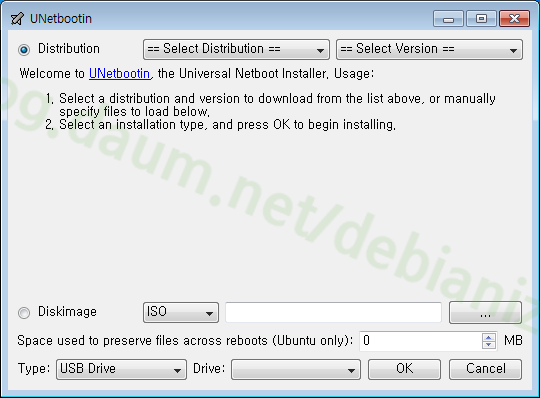
3. 첫 번째 선택메뉴에서 배포판 종류를 선택한다.
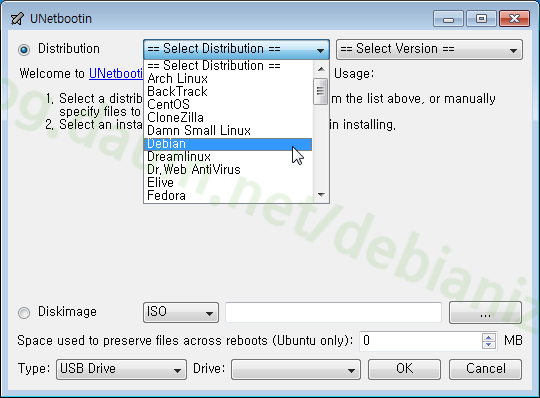
4. 두번째에서는 버전을 선택한다.

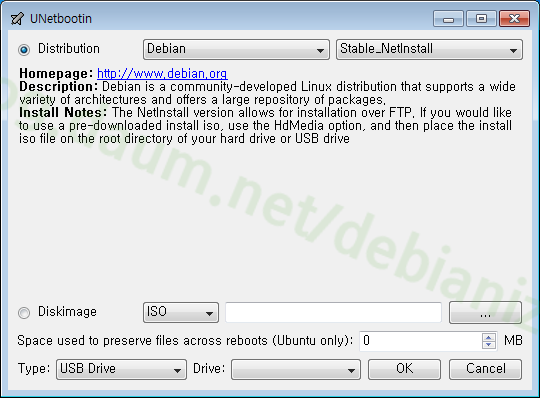
5. 설치대상 매체 종류를 선택한다. USB 메모리와 HDD 를 지원한다. 본 예에서는 HDD 를 선택하기로 한다.
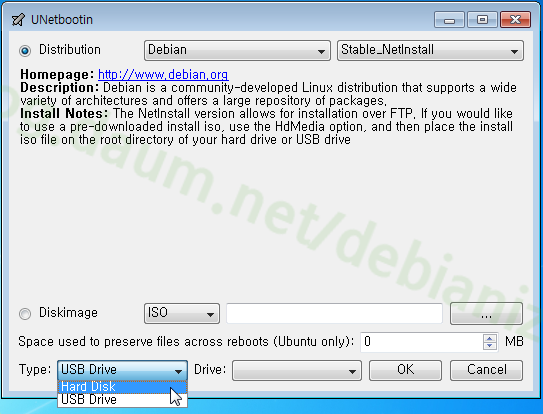
6. 드라이브를 선택하고 나서 OK 를 누른다.

7. 배포판 설치 환경이 구성된다.
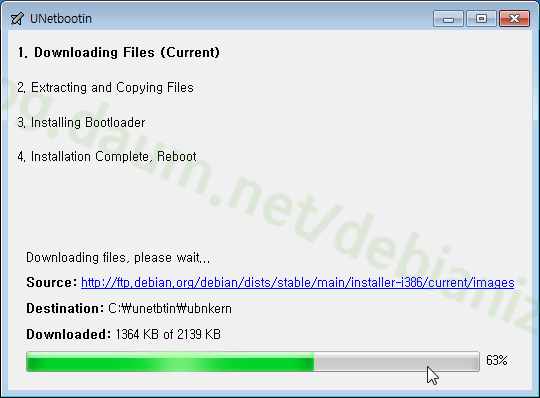
8. 윈도우즈 부팅메뉴에 UNetbootin 가 추가되고 나서 시스템 부팅 차례가 되면 Reboot Now 를 누른다.

9. 윈도우즈 부팅메뉴에서 UNetbootin 을 선택하고 Enter 를 누른다.

<리눅스 설치 과정; debian-installer>
1. 리눅스 설치 시작. (중간과정은 생략)
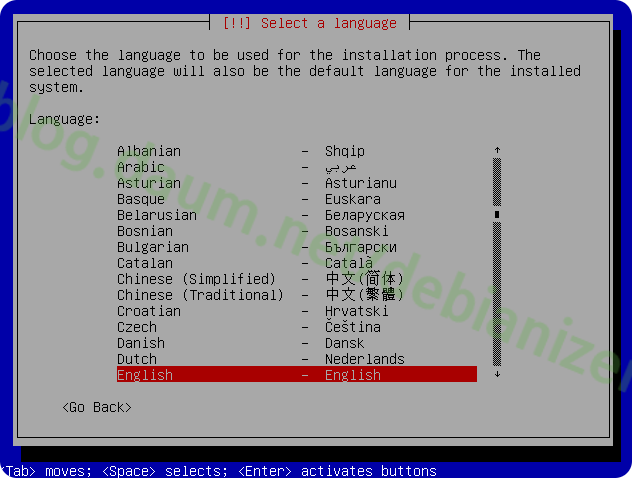
2. 파티션 설정단계에서 Manual 을 선택
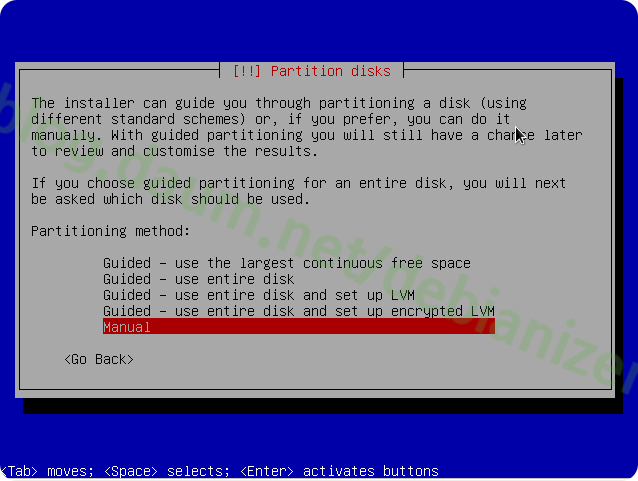
3. 아까 윈도우즈 디스크 관리에서 쪼갠 파티션이 보인다.
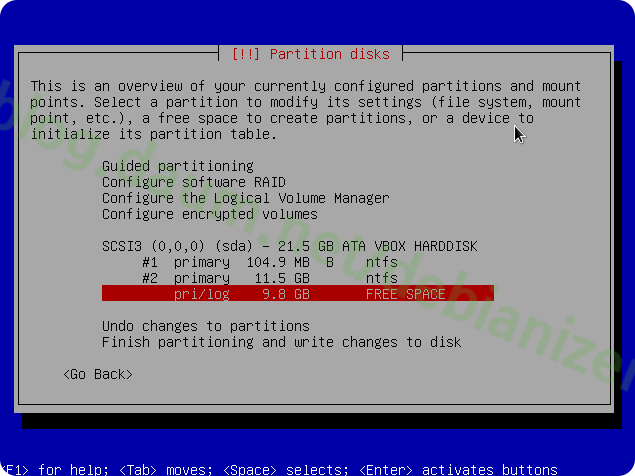
4. 대강 적절하게 파티션을 나누고

5. 파티션 설정을 마친다.

6. (기타 설치과정 생략). GRUB 부트로더를 설치하는 단계다. 아까 파티션 설정대로라면 여기서 Yes 를 선택해서 /dev/sda 에 설치되도록 하면 된다.
1번 HDD (/dev/sda) 와 별도로 2번 HDD(/dev/sdb) 로 인식되는 USB 메모리에 리눅스를 설치한 경우엔 다음 과정을 따르면 되는 것이다.
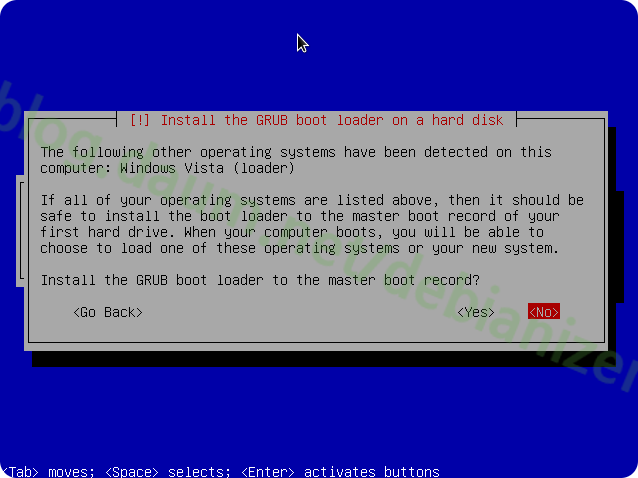
7. GRUB 부트로더가 설치 될 위치를 지정한다. PC 및 Notebook 관점에서 USB 는 /dev/sdb 로 인식된다. (SATA 기준)
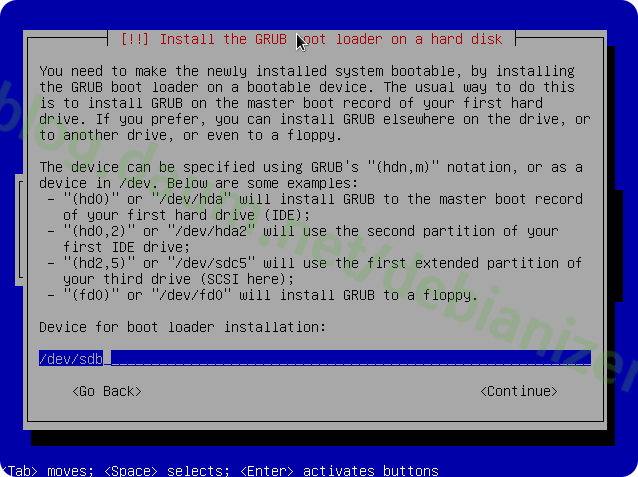
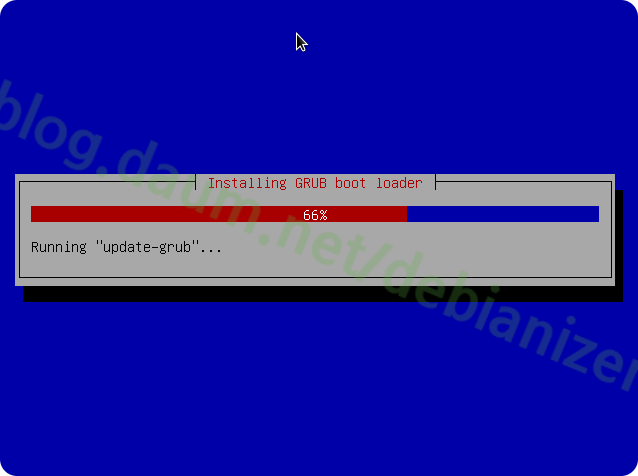
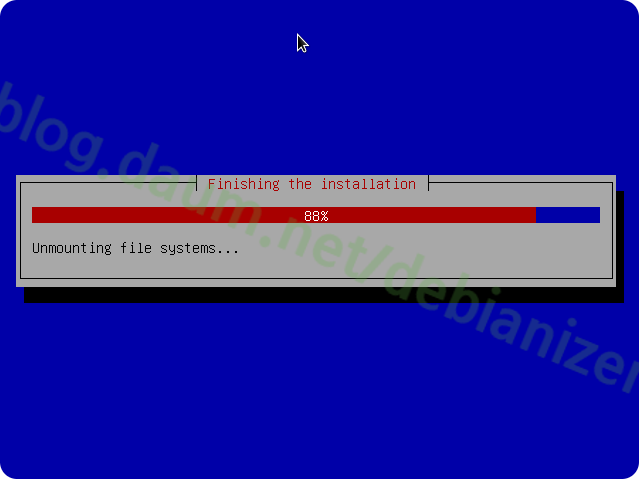
8. 설치 종료 단계. Continue 를 눌러서 시스템을 재부팅한다.
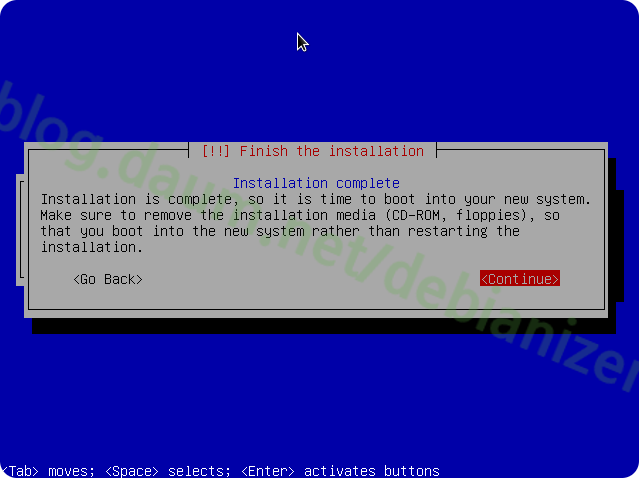
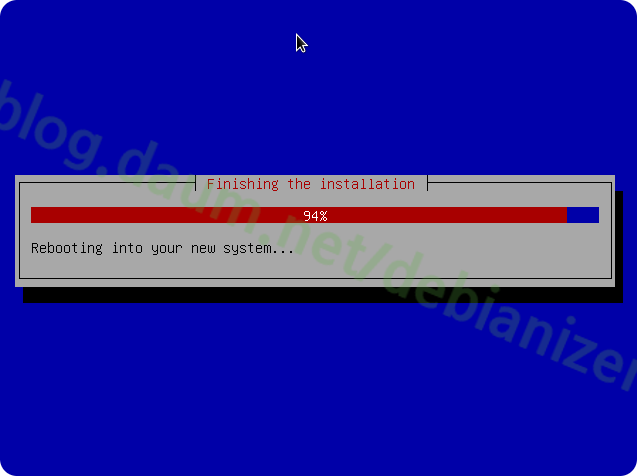
9. 부팅 전 GRUB 화면
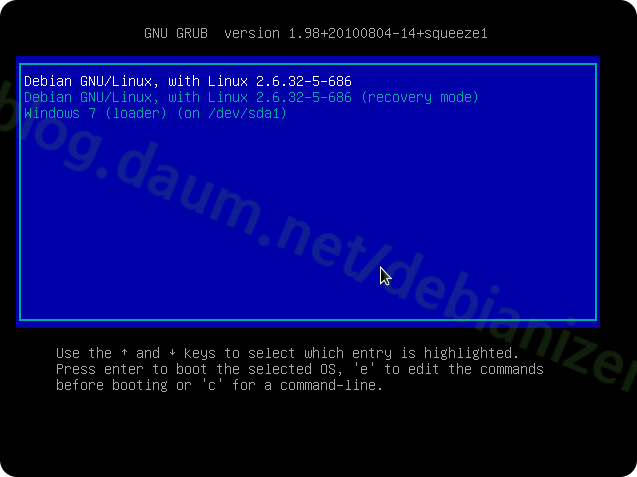
** 리눅스 설치 완료 후, 윈도우즈 부팅메뉴에 추가된 UNetbootin 항목을 삭제하려면 윈도우즈로 부팅해서 일반 프로그램을 삭제하듯이 프로그램 삭제관리에서 UNetbootin 을 삭제하면 됨. 단, ISO 이미지 압축을 해제한 위치는 직접 찾아서 삭제해야 한다
'리눅스 실제 사용 팁' 카테고리의 다른 글
| [리눅스] 3.7.x, 3.8.x 커널버전 컴파일 환경 구축 (0) | 2023.04.06 |
|---|---|
| [리눅스] debian, nvidia 설치. 재컴파일이 불필요한 이유. (0) | 2023.04.06 |
| [리눅스] os-prober 버그 (0) | 2023.04.06 |
| [리눅스] nVidia TwinView 쓰기 (0) | 2023.04.06 |
| [리눅스] USB HDD 로 부팅하기. (0) | 2023.04.06 |